ppt2007排练计时怎么用?
2013-08-29 来源:网络
有网友说ppt在演示的时候会看到没有人去点击操作也会自动播放,一般我们制作的ppt默认的都是人工去翻下一页和上一页。如何去实现自动播放ppt演示这项功能。这里我们就用到了ppt中的排练计时功能。这个ppt2007排练计时怎么用?下面就来教大家通过排练计时来让ppt自动播放。这里就有ppt20077版本为例。具体操作步骤如下:
步骤一、先打开你需要设置的ppt幻灯片,然后切换至“幻灯片放映”面板,单击“设置”选项板中的“排练计时”按钮,如下图所示:
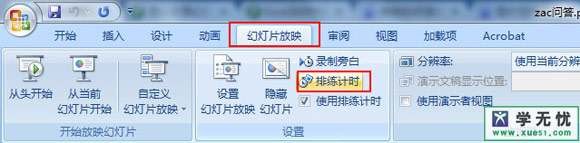
步骤二、此时幻灯片将自动启动幻灯片的放映程序,并开始计时,如图所示:
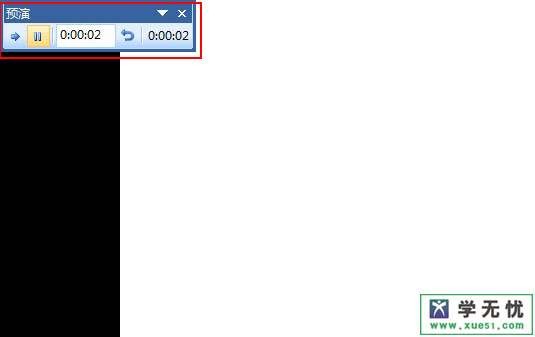
步骤三、用户可以通过单击鼠标来设置动画的出场时间,当在最后一张幻灯片中单击鼠标左键后,将弹出提示信息框,如下图所示。
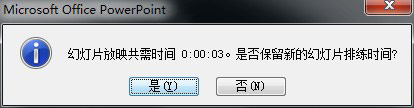
步骤四、单击“是”按钮,进入“幻灯片浏览”视图中,且每张幻灯片的左下角出现该张幻灯片的放映时间,如下图所示:
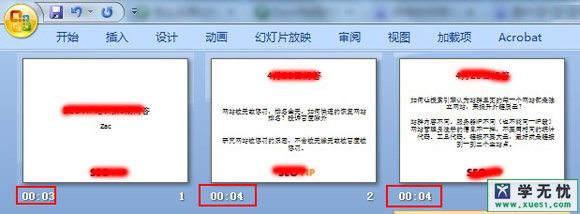
步骤五、单击视图栏中的“幻灯片放映”按钮,幻灯片将进入放映视图中,且按照排练计时的时间自动播放。
以上就是PPT2007中的“排练计时的全部内容,希望能帮到你。学无忧个人觉得排练计时相对来说对时间上面把握的比较精准效果菜不错,如果没有把握时间就会出错,而设置起来比较麻烦,设定时间需要自己计时数秒,而且如果时间卡不对,还得重新再排。建议你在设置的时候,给每张幻灯片设置幻灯片切换,切换时间可以自行控制(不要选单击鼠标换页),而且好调整,插入音乐的时候选择自动播放、循环播放直至幻灯片结束。
当然我们也可以在幻灯片中插入音乐的特效。详情参考:ppt如何添加背景声音























